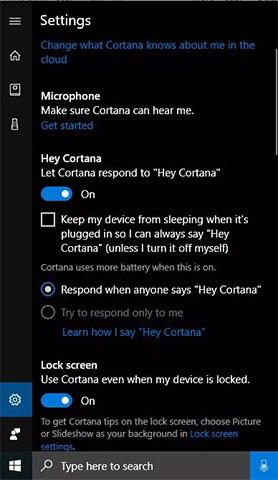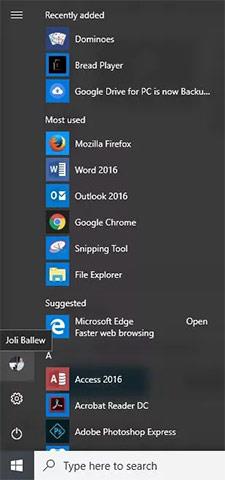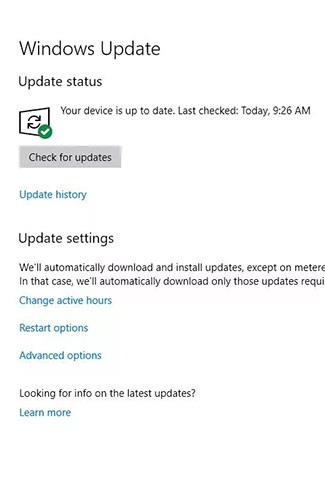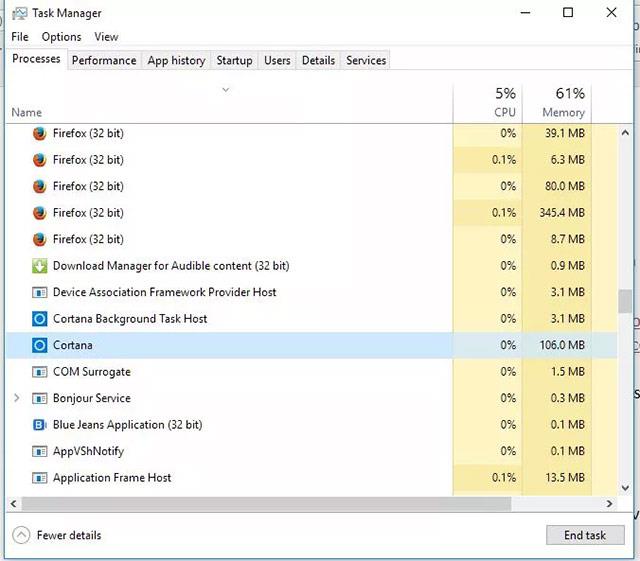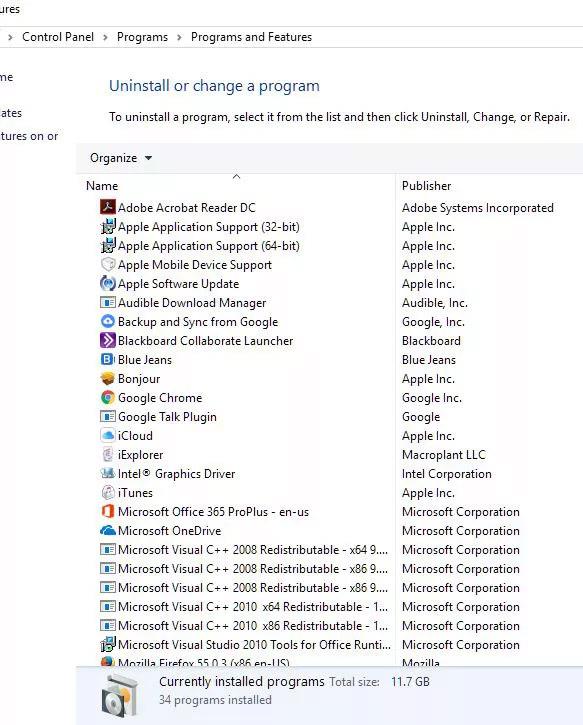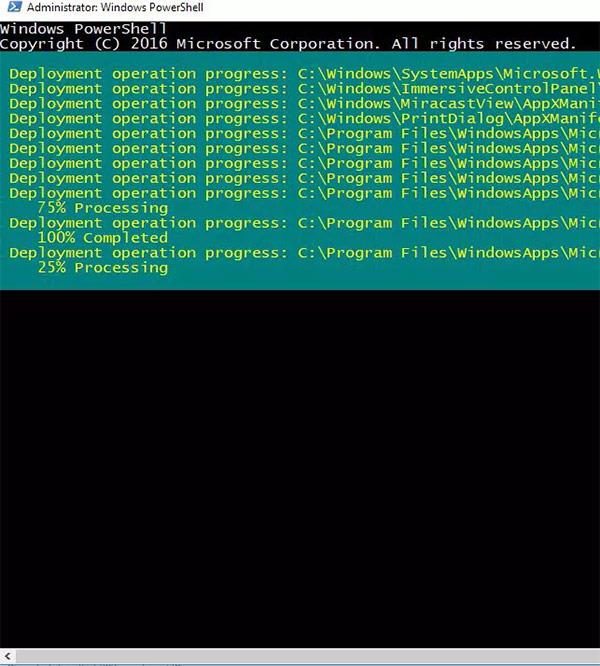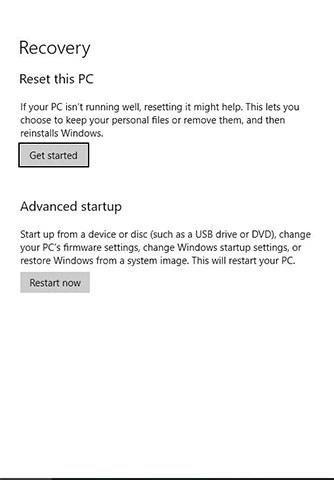Cortana je nástroj virtuální asistentky od společnosti Microsoft pro Windows. Normálně je tato chytrá asistentka vždy připravena být přítomna, kdykoli ji potřebujeme, stačí říct „Hey Cortana“ a ona se objeví. Někdy si ale i tento asistent chce bezdůvodně „vzít dovolenou“ a úplně zmizí z hlavního panelu nebo ho nelze najít v Připomenutích.
Pokud se s vaší Cortanou něco stalo, zkuste nejprve restartovat počítač. Pokud se věci stále nezmění, vyzkoušejte způsoby, jak opravit chyby Cortany, které sestavil Quantrimang.com níže.
Způsoby, jak opravit chyby Cortany ve Windows 10
Zapněte Cortanu a překonfigurujte mikrofon
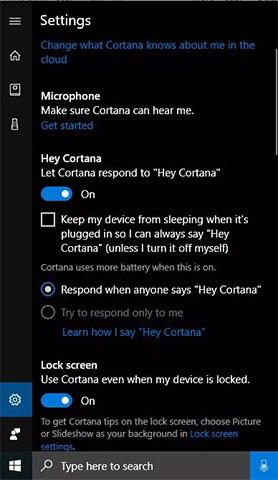
Cortana může fungovat pouze tehdy, když je zapnutá, neběží na pozadí jako někteří jiní virtuální asistenti a váš hlas slyší pouze v případě, že mikrofon na zařízení funguje správně. Pokud Cortana není zapnutá, můžete také zjistit, že nebude fungovat ani tlačítko Windows. Chcete-li ověřit, zda je Cortana povolena v nastavení Cortana, postupujte takto:
1. Do vyhledávacího okna na hlavním panelu zadejte Cortana .
2. Ve vrácených výsledcích klikněte na Cortana & Search Settings (v části System Settings ).
3. Povolte všechny následující možnosti:
- Nechat Cortanu reagovat na „Hey Cortana“ : Tato možnost nám umožňuje mluvit s Cortanou.
- Odpovězte, když někdo řekne „Hey Cortana“ : Umožní Cortaně komunikovat se všemi.
- Zapněte možnost Použít Cortanu, když je moje zařízení uzamčeno: Chcete-li používat Cortanu, i když je počítač uzamčen, pokud chcete.
4. V části Mikrofon a Ujistěte se, že mě Cortana slyší , klikněte na Začít.
5. Podle pokynů průvodce nastavte standardní mikrofon.
Pokud nastanou problémy, nechte je vyřešit Windows.
Odstraňte problémy s Cortanou pomocí účtu Microsoft
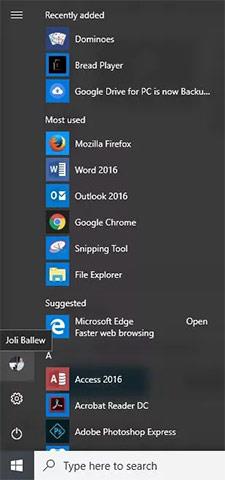
Pokud nabídka Start nefunguje nebo pokud v nabídce Start najdete závažné chyby, může to být způsobeno nějakým problémem s vaším účtem Microsoft. V zásadě lze tento problém vyřešit odhlášením a opětovným přihlášením k účtu. Chcete-li zkontrolovat, zda problém způsobuje váš účet Microsoft, postupujte takto:
1. Klepněte na tlačítko Start na klávesnici.
2. Klepněte na ikonu uživatele.
3. Klikněte na Odhlásit se.
4. Přihlaste se zpět ke svému účtu Microsoft
5. Pokud to stále problém nevyřeší, restartujte zařízení.
Kontrola aktualizací
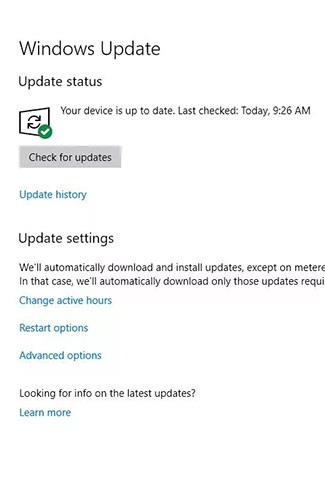
Společnost Microsoft má často k dispozici aktualizace, které opravují hlášené problémy s Cortanou. Instalace těchto aktualizací proto pomůže okamžitě vyřešit související problémy. Chcete-li aktualizovat systém Windows 10 pomocí služby Windows Update , postupujte takto:
1. V okně hledání na hlavním panelu zadejte Zjistit aktualizace.
2. Klikněte na výsledek vrácený jako Zkontrolovat aktualizace (v Nastavení systému ) a počkejte na dokončení zpracování.
3. Restartujte zařízení, i když k tomu nejste systémem vyzváni.
Poznámka: Cortana funguje pouze se specifickými jazyky, jako je angličtina nebo španělština, ale zatím nepodporuje všechny jazyky na světě. Aby Cortana fungovala, váš počítač musí podporovat a být nakonfigurován podle poskytnutých oblastí. Aktualizace dalších jazyků pro Cortanu může probíhat prostřednictvím aktualizací. Chcete-li zobrazit nejnovější seznam podporovaných jazyků, navštivte Microsoft.
Spusťte Poradce při potížích pro nabídku Start
Společnost Microsoft poskytuje Poradce při potížích pro nabídku Start v systému Windows 10 . Nástroj pro odstraňování problémů najde a vyřeší známé problémy vyskytující se v nabídce Start a virtuální asistentce Cortana, protože obvykle, když Cortana nefunguje, nebude správně fungovat ani tlačítko Start. Jak používat Poradce při potížích:
1. Přejděte na Microsoft's Troubleshoeting problems pomocí nabídky Start nebo stránky Cortana .
2. Klikněte na Vyzkoušet Poradce při potížích a poté na Poradce při potížích s nabídkou Start.
3. Klikněte na stažený soubor a poté klikněte na Další .
4. Pokud se vyskytnou problémy, nechte je automaticky opravit pomocí Poradce při potížích a poté klikněte na Zavřít .
Restartujte proces Cortana
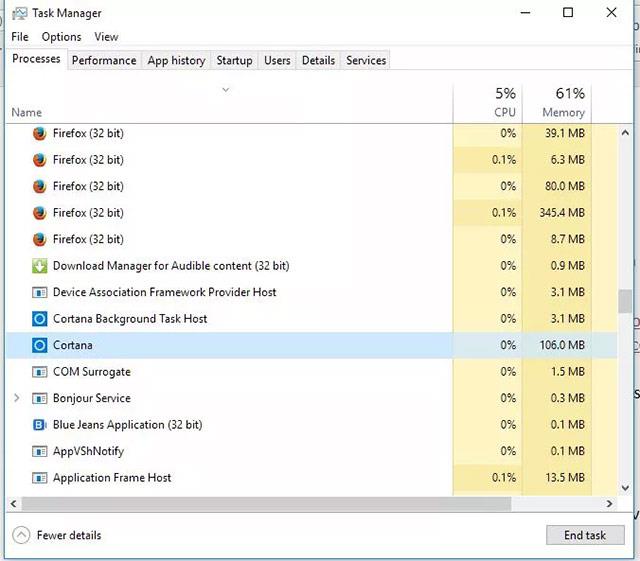
Pokud předchozí možnosti nevyřešily váš problém, můžete zastavit a znovu spustit proces Cortana ve Správci úloh . Chcete-li restartovat Cortanu, postupujte takto:
1. Podržte na klávesnici stisknutou kombinaci kláves Ctrl + Alt + Del .
2. V případě potřeby klepněte na Další podrobnosti.
3. Na kartě Procesy přejděte na umístění Cortany a kliknutím jej vyberte.
4. Klepněte na Ukončit úlohu.
5. Restartujte zařízení.
Vypněte antivirový software
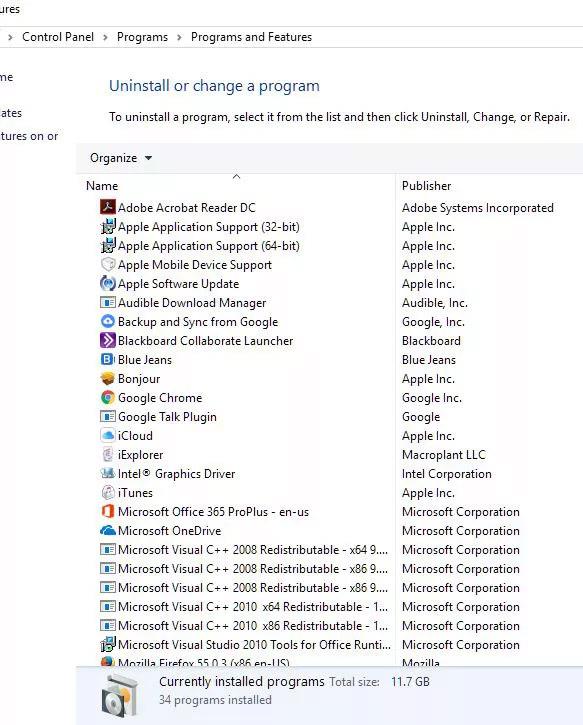
Ve skutečnosti byly zaznamenány některé případy nekompatibility mezi Cortanou a některými antivirovými programy . Pokud používáte antivirovou nebo antimalwarovou aplikaci třetí strany, zkuste ji vypnout. Pokud jsou problémy s Cortanou vyřešeny deaktivací antivirového softwaru, zvažte odinstalaci tohoto softwaru a použití programu Windows Defender . Windows Defender je vestavěný nástroj zabezpečení systému Windows 10 a samozřejmě může být kompatibilní s Cortanou. Chcete-li odinstalovat antivirový program třetí strany, postupujte takto:
1. V okně hledání na hlavním panelu zadejte Ovládací panely.
2. V Ovládacích panelech klikněte na Odinstalovat program.
3. V seznamu programů, který se zobrazí, klikněte jednou na antivirový program, který chcete zakázat, a poté klikněte na Odinstalovat .
4. Restartujte zařízení.
Přeinstalujte Cortanu
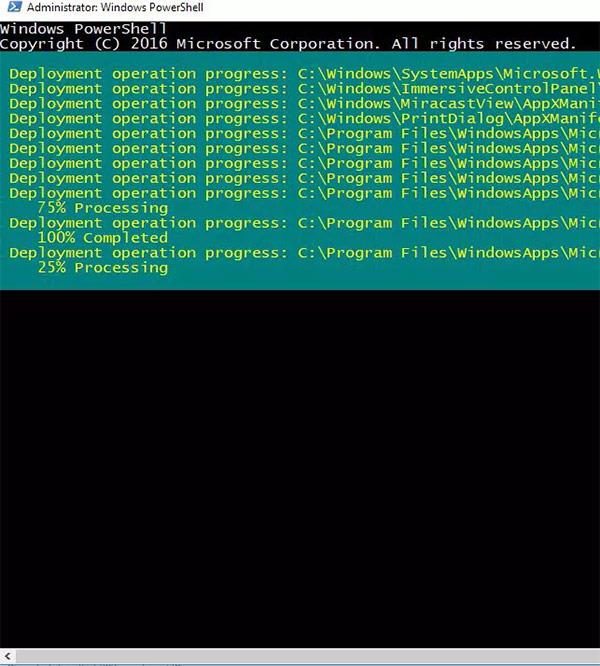
Pokud výše uvedená opatření stále nemohou vaši Cortanu zprovoznit, přeinstalujte Cortanu pomocí PowerShellu s právy správce.
1. Stiskněte klávesu Windows + X a poté stiskněte A .
2. Kliknutím na Ano otevřete PowerShell .
3. Zadejte příkaz níže (vše na jednom řádku):
Get-AppXPackage -AllUsers | Foreach {Add-AppxPackage -DisableDevelopmentMode -Register "$($_.InstallLocation)\AppXManifest.xml"}
4. Stiskněte Enter a počkejte na provedení příkazu.
Resetujte počítač
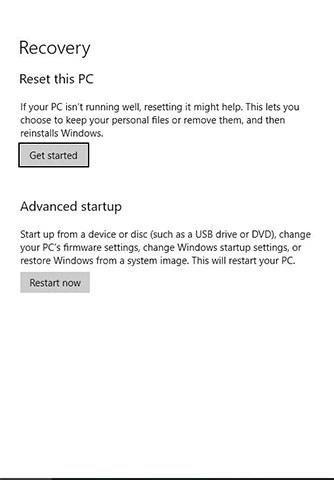
Pokud všechny výše uvedené možnosti stále nevyřeší problém s Cortanou, možná budete muset resetovat počítač nebo jej odnést technikovi. Možnost resetování počítače najdete v nabídce Start > Nastavení > Aktualizace a zabezpečení > Obnovení . Stačí kliknout na Resetovat a postupovat podle pokynů. Tím přeinstalujete Cortanu a přeinstalujete také Windows . Toto je však pouze vynucené opatření a mělo by být použito pouze tehdy, když jsou všechny ostatní metody neúčinné.
Hodně štěstí!
Vidět víc: